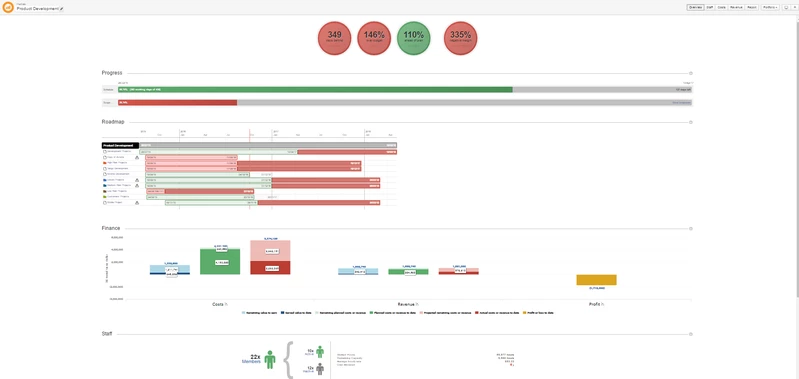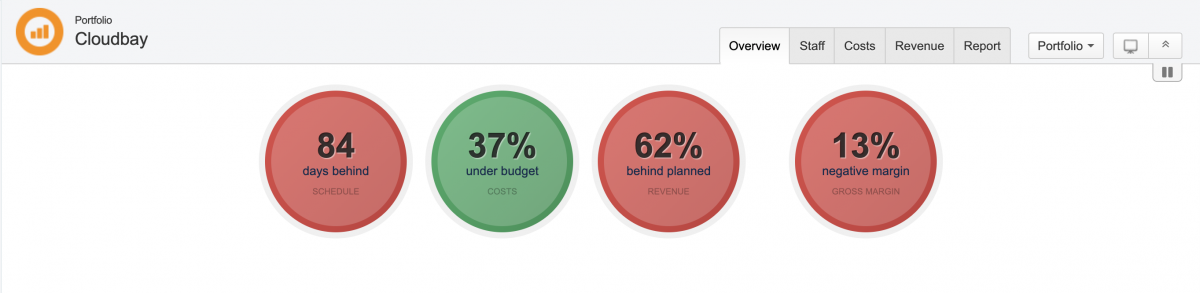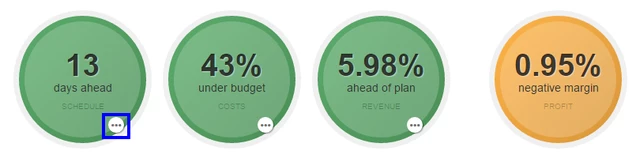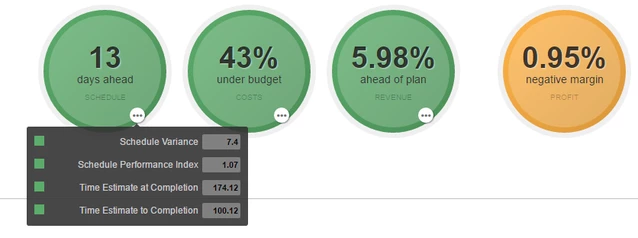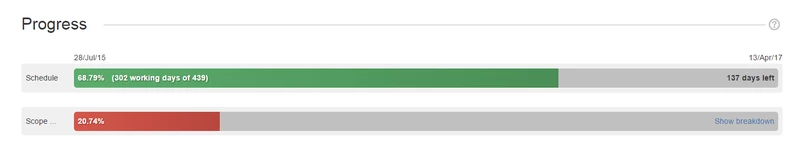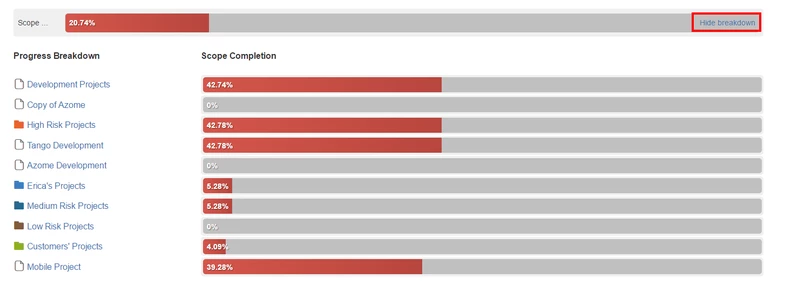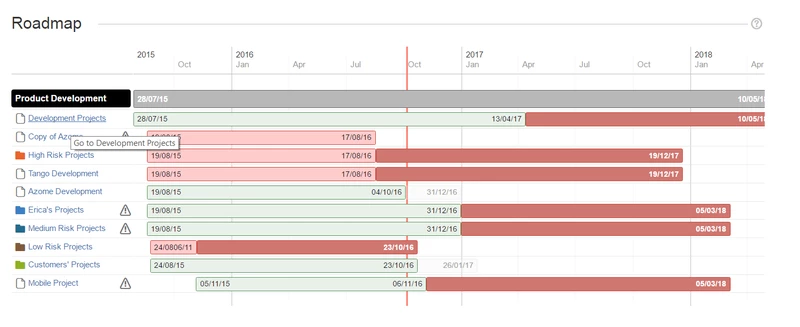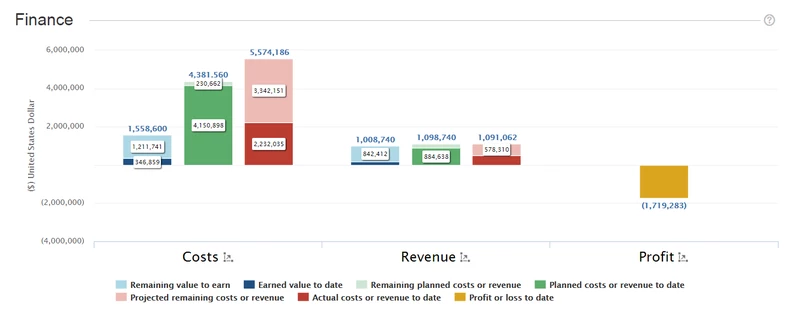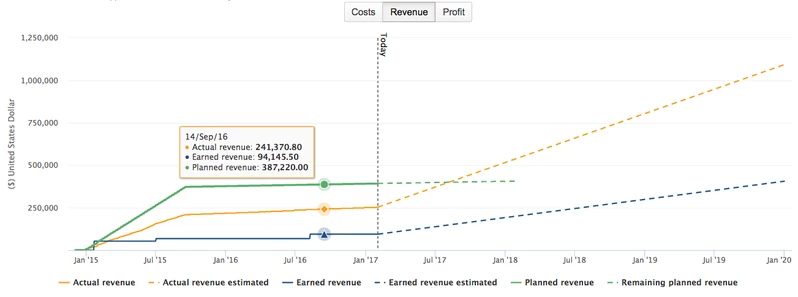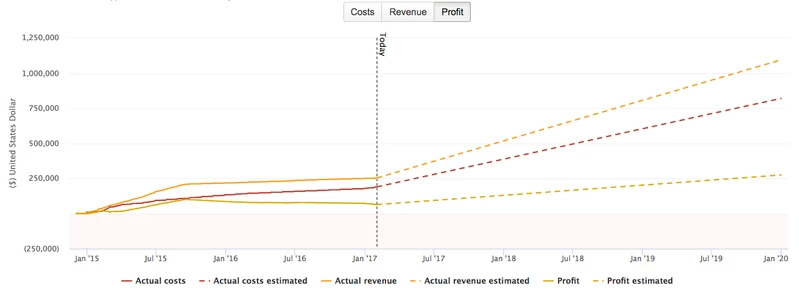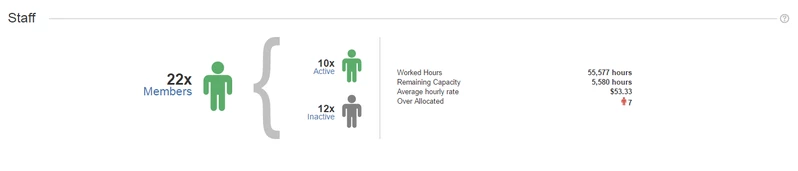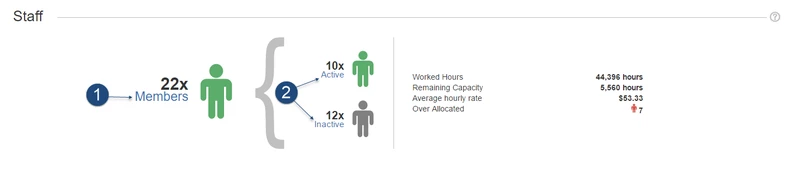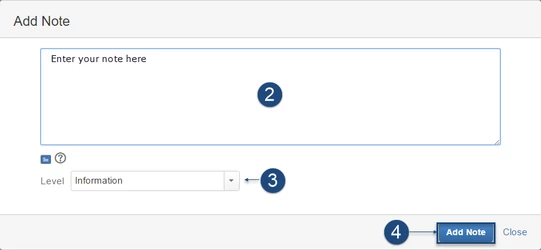Страница обзора портфолио показывает текущую производительность и прогресс портфолио со всеми связанными с ним фолио и портфолио.
Главная страница или информационная панель разделена на семь разделов: индикаторы светофора, прогресс, дорожная карта обзора портфолио, финансы обзора портфолио, обзора персонала портфолио, дополнительная информация и заметки обзора портфолио.
В заголовке отображается название выбранного портфолио и предоставляется доступ к подробной информации о его персонале, затратах, доходах и доступных отчетах.
Индикаторы светофора
В следующей таблице описаны индикаторы светофора на странице обзора портфолио:
|
Свет светофора |
Информация |
|
График Schedule |
Разница между запланированными и прогнозируемыми сроками. Если в портфолио доступно несколько фолио, отображаемое число отражает худшую производительность расписания среди фолио в этом портфолио. |
|
Расходы Costs |
Процент отклонения бюджета от фактических затрат на текущий момент. Отображаемый процент представляет собой сумму фактических затрат на текущий момент всех фолио в этом портфолио по сравнению с их общими плановыми затратами и умноженную на коэффициент их завершения. |
|
Доход Revenue |
Процент отклонения между запланированной и фактической выручкой на текущий момент. Отображаемый процент представляет собой сумму фактических доходов на сегодняшний день всех фолио в этом портфолио по сравнению с их общей запланированной выручкой, умноженной на их коэффициент заполнения. |
|
Прибыль / валовая прибыль Profits/Gross Margin |
Валовая прибыль на сегодняшний день. Отображаемый процент показывает общую прибыль на текущую выгоду, разделенную на общий доход на текущий момент. |
Система использует следующую цветовую схему для обозначения статуса:
Зеленый: идет по плану. Все аспекты жизнеспособности портфолио допускаются.
Янтарный: Некоторые проблемы негативно влияют на портфолио. Жизнеспособность под угрозой.
Красный: проблематично. Серьезные опасения, связанные с высоким риском, угрожают общей эффективности портфеля.
Серый: на данный момент данные отсутствуют.
Если все фолио в портфеле используют функцию управления накопленной стоимостью (EVM), вы наводите курсор на многоточие ( ) светофора, чтобы быстро получить дополнительную информацию.
) светофора, чтобы быстро получить дополнительную информацию.
Вы также можете щелкнуть светофор, чтобы развернуть и получить более подробную информацию об этой конкретной области портфолио.
Прогресс
В этом разделе сравнивается график и прогресс завершения работ.
- Индикатор выполнения расписания ("Schedule") отображает прошедшие / оставшиеся рабочие дни в запланированном временном интервале портфолио.
- Индикатор выполнения Scope отображает степень завершения. Например: какой прогресс был достигнут в решении задач, которые входят в объем этого фолио.
Примечание. Ход выполнения Scope становится красным, если он ниже хода выполнения расписания.
Щелкните ссылку «Показать / скрыть разбивку» (" Show/hide breakdown") на индикаторе выполнения области действия, чтобы отобразить или скрыть завершение области каждого элемента портфолио:
Щелкните папку или фолио в списке, чтобы просмотреть его панель управления.
Дорожная карта
В этом разделе отображается шкала времени, иллюстрирующая план всех фолио, включенных в это портфолио. В нем указаны запланированные временные рамки для каждого фолио и портфолио, а также предполагаемый срок их выполнения в соответствии с текущим графиком выполнения.
Фолио или портфолио с превышением бюджета обозначаются значком (/!\).
- Красная вертикальная линия указывает текущую дату.
- Щелкните фолио или папку, чтобы просмотреть их панель управления.
- Щелкните запланированный временной интервал фолио или портфолио, чтобы отобразить о нем дополнительную информацию:
Затем вы можете щелкнуть светофор
- и значения в столбцах «Запланировано» ("Planned") и «Стоимость» ("Cost")
- чтобы просмотреть дополнительную информацию.
Финансы
В этом разделе отображаются две диаграммы, которые предоставляют текущую финансовую картину портфолио. Первые столбцы диаграммы позволяют сравнивать различные значения на текущий момент (части ярких столбцов) с прогнозируемыми значениями на момент завершения (части бледных столбцов), такими как предполагаемые затраты или доход на момент завершения.
Вторая диаграмма показывает эволюцию различных сумм во времени, показывая тенденции и прогнозы. Этот график можно переключать в трех режимах: затраты, доходы или прибыль, каждый из которых показывает соответствующие кривые.
Финансы на сегодняшний день: диаграмма
В следующей таблице описаны показатели, отображаемые на диаграмме «Финансы на данный день»: каждая полоса имеет цветовую кодировку для представления определенной метрики.
|
Метрика |
Определение |
|
Оставшаяся стоимость для заработка |
Сумма оставшейся стоимости для всех фолио EVM в этом портфолио. |
|
Освоенная стоимость на сегодняшний день |
На текущий момент освоенная стоимость равна общей заработанной стоимости всех фолио EVM в этом портфеле. |
|
Оставшиеся плановые затраты или доход |
Общие оставшиеся запланированные затраты или доходы на сегодняшний день для всех фолио в этом портфолио. |
|
Планируемые затраты или доход на сегодняшний день |
Указывает сумму запланированной выручки всех фолио в этом портфолио, которая должна была быть реализована к настоящему моменту, или общие запланированные затраты на сегодняшний день для всех фолио в этом портфолио. |
|
Прогнозируемая оставшаяся стоимость или доход |
Сумма прогноза, основанная на предыдущих цифрах продаж и ожидаемом увеличении расходов. |
|
Фактические затраты или доход на сегодняшний день |
Указывает сумму фактических затрат на текущий момент всех фолио в этом портфолио. |
|
Прибыль или убыток на сегодняшний день |
Указывает текущую прибыль или убыток для всех фолио в этом портфолио. |
Щелкните значения (values) над полосами и числами, чтобы перейти на соответствующий экран (сводка затрат / доходов или прогноз).
Щелкните значки  рядом с метками оси X, чтобы перейти к соответствующей диаграмме прогноза, на которой показаны подробности с течением времени для всего периода времени.
рядом с метками оси X, чтобы перейти к соответствующей диаграмме прогноза, на которой показаны подробности с течением времени для всего периода времени.
Финансовый тренд: линейный график
Линейный график в разделе «Финансы» показывает динамику затрат, доходов и прибылей, как запланированных, так и фактических, во времени. Пунктирная вертикальная линия указывает сегодняшнюю дату. Прошлые значения отображаются в виде сплошных линий, а прогнозируемые значения отображаются в виде пунктирных линий. При наведении курсора на одну из линий диаграммы отображается всплывающая подсказка с точными значениями для этой конкретной даты. Для получения более подробной информации о тенденциях и прогнозах посетите страницы «Прогнозы» (Затраты> Прогноз и доход> Прогноз) ("Costs > Forecast and Revenue > Forecast") портфолио. Вы можете показать / скрыть детали на диаграмме, щелкнув ярлыки повестки дня.
В представлении «Затраты»("Costs")на диаграмме сравниваются плановые затраты, фактические затраты и освоенная стоимость затрат (синий цвет).
При просмотре «Доходы» ("Revenue") диаграммы сравниваются запланированный доход (зеленый), фактический доход (желтый) и значение заработанных доходов (синий).
При просмотре «Прибыль»("Profit") диаграммы сравниваются фактические затраты (красный), фактическая выручка (оранжевый) и прибыль (желтый).
Штат сотрудников
В этом разделе представлен обзор текущего состояния сотрудников портфолио. Статус активности персонала и оставшаяся возможность зависят от доступности каждого сотрудника.
В разделе в правой части экрана представлена следующая информация об сотрудниках, назначенных этому портфолио:
|
|
|
|
Часы работы Worked hours |
Указывает общую сумму отработанных часов для выделенных сотрудников. |
|
Оставшаяся возможность Remaining Capacity |
Обозначает общую оставшуюся возможность всех сотрудников до запланированной даты окончания на основе их указанной доступности. |
|
Средняя почасовая ставка Average hourly rate |
Текущая средняя ставка затрат, взвешенная на текущий процент доступности всех активных штатных сотрудников. |
|
Перераспределенные Over allocated |
Количество избыточно выделенных сотрудников, то есть количество сотрудников, общая указанная доступность которых для всех фолио в этом портфолио превышает 100%. |
- Щелкните ссылку «Сотрудники» ("Members"), чтобы отобразить сводную диаграмму возможности сотрудников портфолио ("Portfolio Staff ").
- Щелкните ссылку «Активный» ("Active") или «Неактивный» ("Inactive"), чтобы отобразить информацию о штатных сотрудниках.
Дополнительная информация
В этом разделе отображается дополнительная информация о портфолио (например, используемая валюта, владелец проекта и т. д.). А также можно ввести описание, щелкнув поле «Описание» ("Description").
Примечание. Возможность изменения указанной информации в этом разделе зависит от ваших прав пользователя.
Заметки
В этом разделе можно добавлять дополнительные заметки.
Для этого:
- Щелкните «Добавить примечание» ("Add a note").
- В диалоговом окне «Добавить примечание» введите примечание, затем выберите тип уровня из раскрывающегося списка. По умолчанию это «информация».
По материалам Tempo Budgets: Portfolio Overview